

Einem Wiederherstellungsjob muss eine Datenquelle zum Extrahieren der Sicherungsdateien und ein Ziel zugewiesen werden, an dem die Wiederherstellung der Sicherungsdateien erfolgen soll. Um Lotus Domino-Daten wiederherzustellen, müssen Sie mithilfe des Wiederherstellungs-Managers einen Wiederherstellungsjob konfigurieren und übergeben.
Wiederherstellung von gesicherten Daten
Das Hauptfenster des Wiederherstellungs-Managers wird geöffnet.
Wichtig! Wenn Sie die Methode zum Wiederherstellen nach Baumstruktur wählen, können Sie nicht den gesamten Inhalt des Lotus<nbs />Domino-Servers als Ganzes wiederherstellen, sondern müssen stattdessen alle untergeordneten Objekte einzeln auswählen. (Die entsprechende Servermarkierung wird grau angezeigt oder ist deaktiviert.) Wenn Sie die Methode zum Wiederherstellen nach Sitzung wählen, ist es möglich, den gesamten Inhalt des Lotus Domino-Servers als Ganzes wiederherzustellen, ohne hierzu alle untergeordneten Objekte einzeln auswählen zu müssen. (Die entsprechende Servermarkierung wird grün angezeigt oder ist aktiviert.)
Die in der entsprechenden Quellstruktur angezeigten Optionen hängen davon ab, ob Sie Wiederherstellung nach Baumstruktur oder die Wiederherstellung nach Sitzung auswählen.
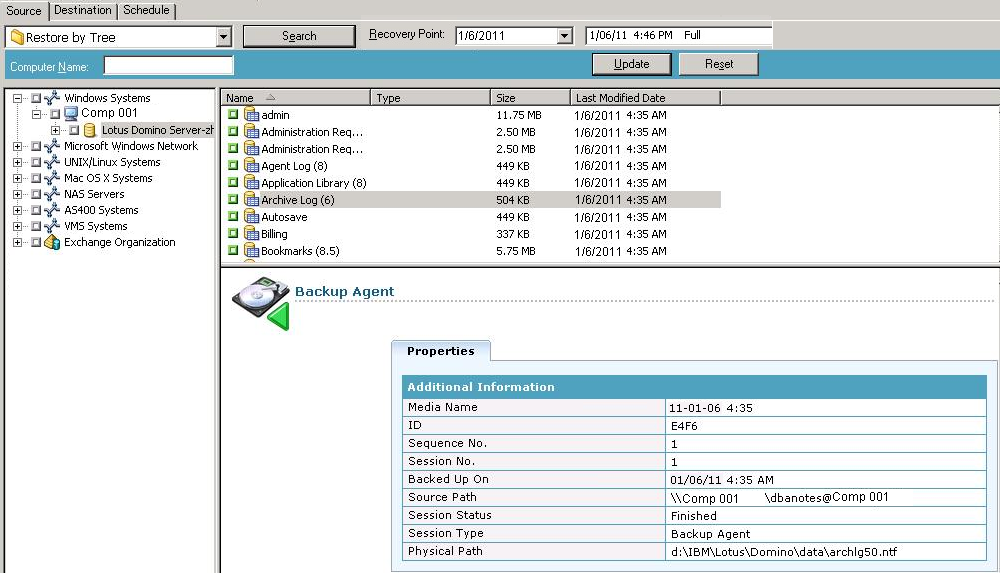
(Optional) Wenn Sie die Wiederherstellung nach Baumstruktur ausgewählt haben, zeigt die Baumstruktur nur den zuletzt abgeschlossenen Sicherungsjob an.
Hinweis:
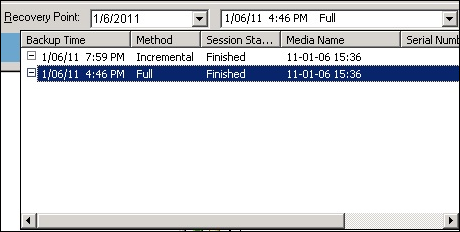
Hinweis: Wenn bei der Sicherung die Lotus Domino-Option zur Transaktionsprotokollierung in Form eines Archivs aktiviert war, wird in der erweiterten Lotus Domino-Serverbaumstruktur als Erstes das Symbol für Transaktionsprotokoll angezeigt. Wenn zuvor jedoch keine Protokolldateien archiviert wurden, wird kein Symbol für das Transaktionsprotokoll angezeigt.
Wenn die Methode zum Wiederherstellen nach Sitzung ausgewählt wurde, kann der Lotus<nbs />Domino-Server als Ganzes wiederhergestellt werden, indem Sie neben dem Servernamen auf die zugehörige Markierung klicken, bis diese grün dargestellt wird. Um individuelle Datenbankdateien oder Transaktionsprotokolldateien wiederherzustellen, müssen Sie sie individuell auswählen, indem Sie die entsprechende Markierung anklicken, bis sie grün ist.
Das Dialogfeld "Agent für Lotus Domino - Wiederherstellungsoptionen" wird geöffnet.
Hinweis: Zum Auswählen einer Wiederherstellung auf einen bestimmten Zeitpunkt müssen Sie sowohl die Option "Wiederherstellung durchführen" als auch die Option "Wiederherstellung auf einen bestimmten Zeitpunkt" aktivieren. Zum Auswählen einer vollständigen Wiederherstellung müssen Sie nur die Option "Wiederherstellung durchführen" aktivieren.
Hinweis: Arcserve Backup Agent für Lotus Domino stellt zwei Zieloptionen bereit: die Option zum Wiederherstellen von Daten an ihrem ursprünglichen Speicherort (Standardoption) und die Option zum Wiederherstellen von Daten an unterschiedlichen Speicherorten. Sie können Daten eines Lotus Domino-Servers an ihrem ursprünglichen Speicherort oder an einem anderen Speicherort wiederherstellen, aber nicht auf einem anderen Lotus Domino-Server.
Wichtig! Ändern Sie den Namen des LotusDomino-Servers nicht, nachdem eine Sicherung durchgeführt wurde. Bei allen Wiederherstellungsjobs wird immer versucht, die Einstellungen des gesicherten Lotus<nbs />Domino-Servers zu verwenden. Wenn der Name des Lotus Domino-Servers geändert wird, müssen Sie den PreviousInstanceName-Registrierungsschlüssel zum Durchführen einer Wiederherstellung manuell festlegen.
Hinweis: If the length of your Lotus Domino server name is more than the maximum number of allowed characters, Arcserve Backup will automatically truncate the additional characters and replace the last two remaining characters of the string with 01. Ist ein weiterer Lotus Domino-Server mit demselben Namen vorhanden, kürzt Arcserve Backup den Namen ebenfalls bis zur maximalen Anzahl erlaubter Zeichen und ersetzt die letzten beiden Zeichen der Zeichenfolge durch "02".
In Arcserve Backup r12 darf ein Servername aus maximal 30 Zeichen bestehen. In Arcserve Backup r12.1 und höheren Versionen darf ein Servername aus maximal 79 Zeichen bestehen.
Ein Beispiel für Arcserve Backup r12:
"Benutzer1223334444555556666667777777" (32 Zeichen)
"Benutzer12233344445555566666677701" (30 Zeichen)
"Benutzer12233344445555566666677702" (30 Zeichen)
Ein Beispiel für Arcserve Backup r12.1 und höhere Versionen:
“User11111111112222222222333333333344444444445555555555666666666677777777778888888" (81 Zeichen)
“User111111111122222222223333333333444444444455555555556666666666777777777788801" (79 Zeichen)
“User111111111122222222223333333333444444444455555555556666666666777777777788802" (79 Zeichen)
Sie können Daten entweder an ihrem ursprünglichen Speicherort oder an einem anderen Speicherort wiederherstellen.
Im Zielfenster wird automatisch ein Eintrag für die Wiederherstellung der Dateien am ursprünglichen Speicherort angezeigt.
Der Wiederherstellungsjob wird gestartet. Für den Host, von dem Sie die Wiederherstellung ausführen möchten, wird ein Dialogfeld "Benutzername und Kennwort der Sitzung" geöffnet.
Hinweis: Ein Sitzungskennwort ist nur erforderlich, wenn während der Sicherung ein solches angegeben wurde.
Das Dialogfeld "Job übergeben" wird mit einer Übersicht zum Jobtyp und zum Zielverzeichnis angezeigt. Geben Sie in das Feld "Jobbeschreibung" bei Bedarf eine Beschreibung des Jobs ein.
Das Fenster "Jobstatus" wird mit der Jobwarteschlange und den Jobdetails angezeigt. Sie können auch detailliertere Informationen zu den Jobeigenschaften anzeigen, indem Sie mit der rechten Maustaste auf den Servernamen klicken und "Eigenschaften" auswählen. Das Fenster "Job-Monitor" wird angezeigt. Hier finden Sie alle Details sowie den Status des Wiederherstellungsprozesses.
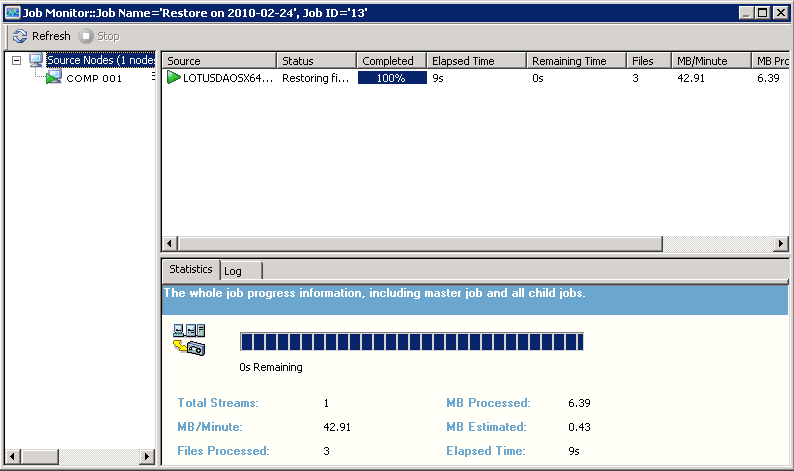
Nach Abschluss des Wiederherstellungsjobs wird ein Statusfenster geöffnet, in dem der endgültige Status ("erfolgreich" oder "fehlgeschlagen") des Wiederherstellungsjobs angegeben wird.
Das Statusfenster wird geschlossen.
|
Copyright © 2017 |
|